
Vídeó upptökutæki Mio er ómissandi viðbót fyrir hvaða bíl sem er, að veita eiganda upplýsinganna sem þú hefur áhuga á og ákveða hvað er að gerast á vegum með hámarks nákvæmni. Hins vegar þarf slíkt tæki í sumum tilvikum hugbúnaðaruppfærslur, þar sem uppsetningin sem næst og verður rætt.
Uppfærsla vídeó upptökutæki mio.
Á hvaða gerð af tækinu frá Mio framleiðanda, getur þú samtímis uppfært bæði gagnagrunninn og hugbúnaðinn. Hægt er að hlaða öllum nauðsynlegum þáttum í báðum tilvikum úr opinberu auðlindinni.
Skref 2: Afritun
- Þar sem vídeó confixation gagnagrunnur er til staðar í ZIP skjalasafninu, verður það að vera pakkað með hvaða þægilegan archiver.
Skref 3: Uppsetning
- Tengdu undirbúið miðlunarupplýsingar fyrirfram aftengd frá aflgjafa.
- Tengdu tækið við rafmagnssnúruna og ýttu á rofann. Gakktu örugglega úr skugga um að allir bilanir í uppsetningarferlinu geti dregið verulega úr DVR.
- Eftir að tækið tengist tækinu við spennu uppspretta, mun sjálfvirk uppsetningu á vídeó confixation gagnagrunni byrja.


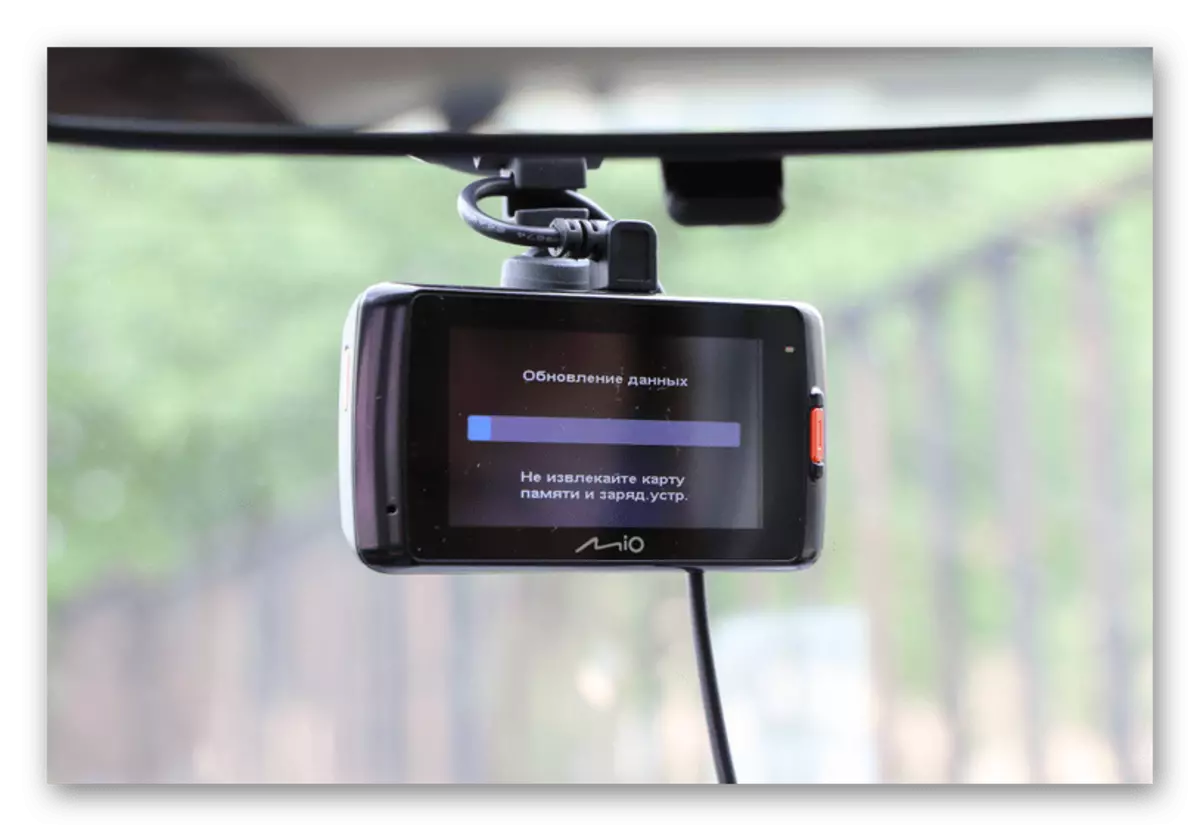
Having beðið eftir að hún lýkur, mun tækið nota nýja gagnagrunn. Flash Drive Þetta ætti að fjarlægja og setja upp staðal.
Valkostur 2: Firmware uppfærsla
Uppsetning nýjustu vélbúnaðarútgáfu er krafist í tilvikum þar sem af einhverri ástæðu virkar Mio Video Recorder rangt. Ef mögulegt er skaltu nota minniskortið sem er sett upp á gangi.
Farðu á Mio Service Website
Skref 1: Niðurhal
- Í listanum "Tæki líkan" skaltu velja myndbandsupptökutækið sem þú notar. Sumar afbrigði hafa afturábak samhæfni.
- Í listanum "Tilvísunarupplýsingum" skaltu smella á tengilinn "Uppfærslu á MIO Registrar".
- Eins og áður, í vafranum sem opnar skaltu nota "Hlaða niður" hnappinn og hlaða niður skránni í tölvuna.

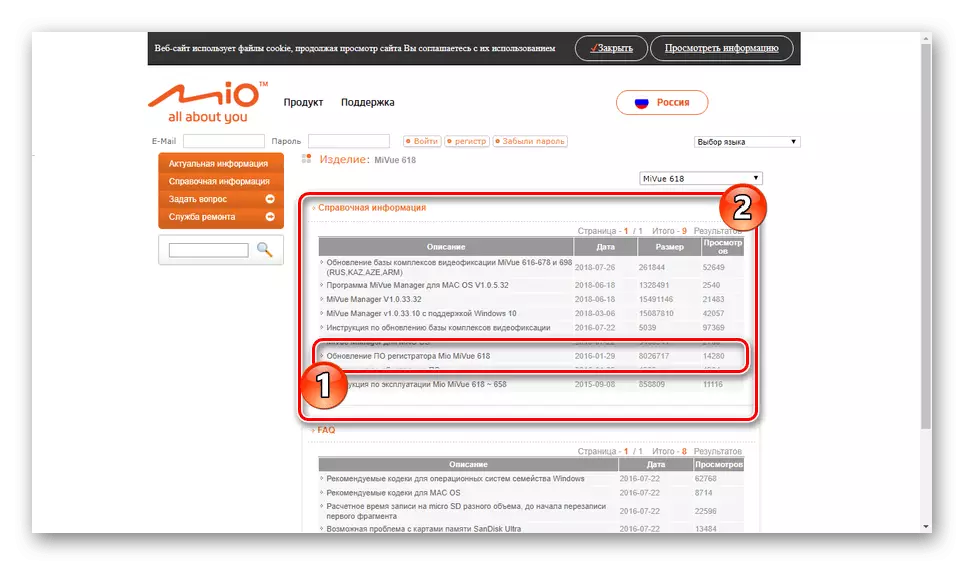
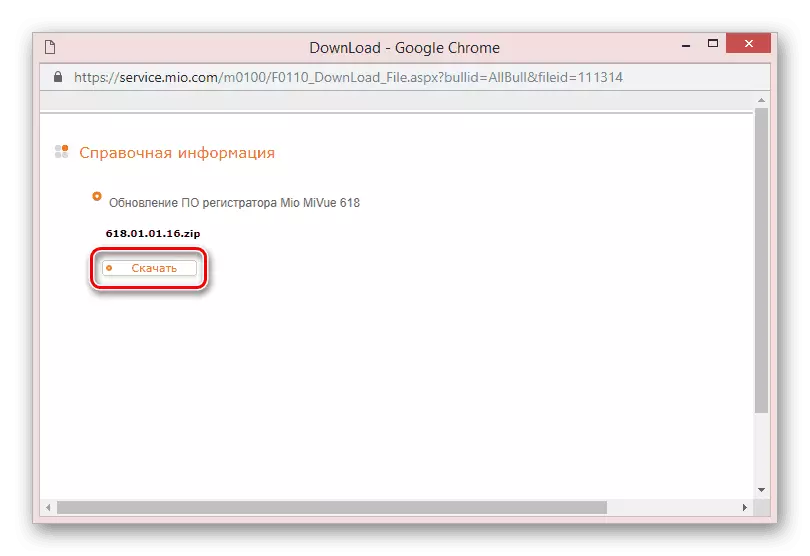
Skref 2: Afritun
- Með því að nota hvaða þægilegan hugbúnað, fjarlægðu bin skrána úr niðurhalinu.
- Ef nauðsyn krefur, kynnið þér staðlaða kennslu sem fylgir undirstöðu vélbúnaðarskránni.
- Aftengdu Standard Recorder minniskortið og tengdu það við tölvuna þína.
- Bættu við ofangreindum binskrá í drifrótinn.
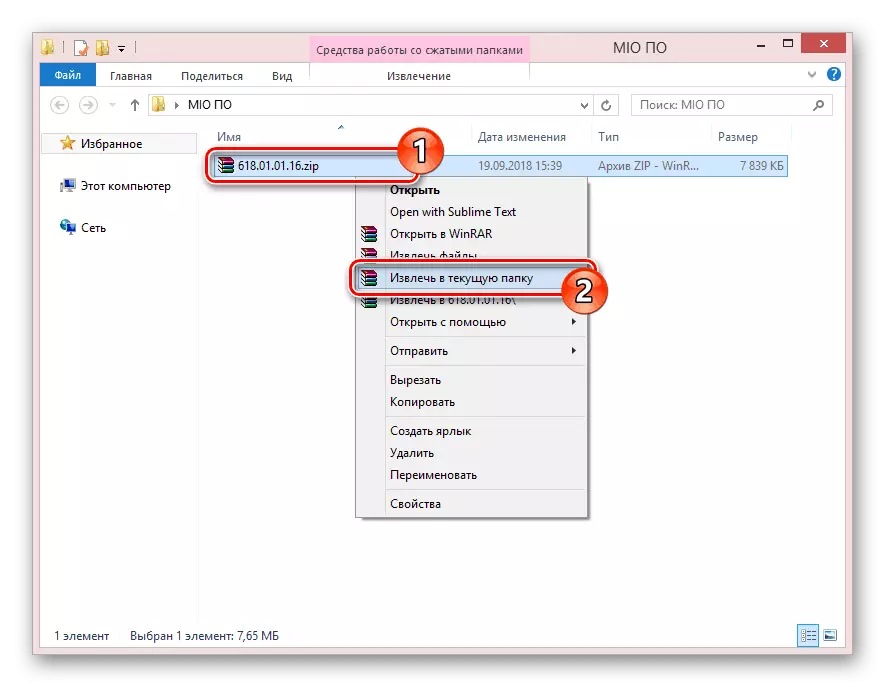
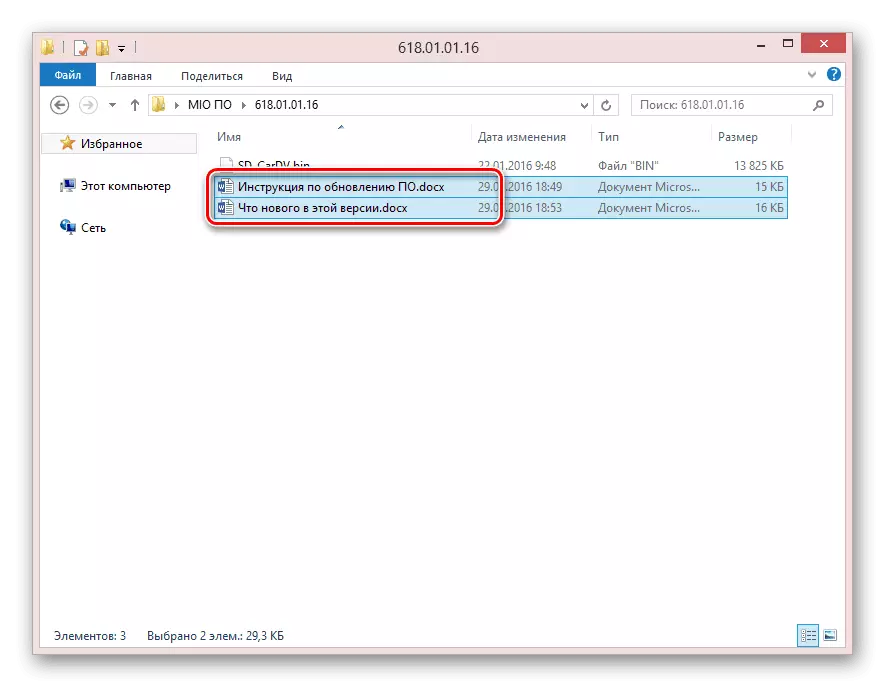
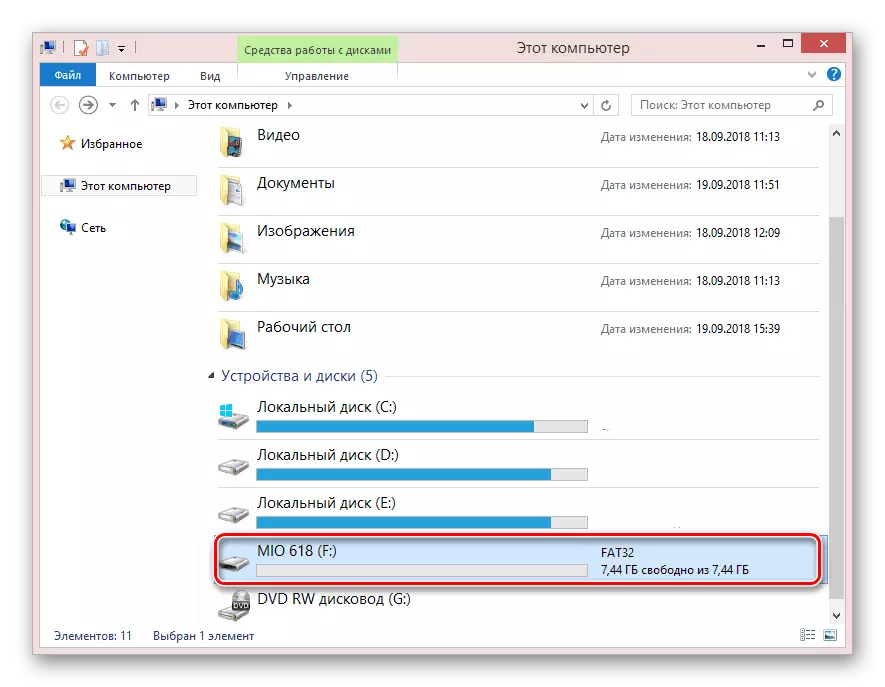
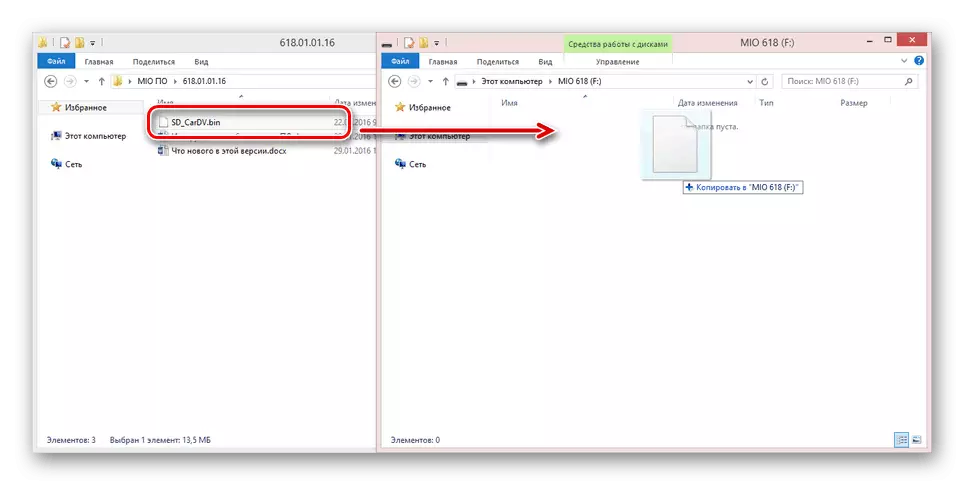
Skref 3: Uppsetning
- Slökktu á glampi ökuferðinni úr tölvunni skaltu setja það upp í upptökutækinu. Máttur þegar tengdur verður að slökkva á.
- Eftir það verður tækið að vera virkt og rekja til stöðugleika við tengingar.
- Þegar tækið er hlaðið mun það sjálfkrafa greina hæfni til að uppfæra og veita viðeigandi tilkynningu. Uppsetning nýrrar vélbúnaðar verður að vera staðfest með því að nota "OK" hnappinn.
- Þegar niðurhalið er lokið er hægt að kveikja á myndbandinu.
Athugaðu: Uppsetningarskráin er sjálfkrafa fjarlægð úr glampi ökuferðinni.



Eins og þú sérð er uppsetningarferlið nýju útgáfunnar af vélbúnaðarins ekki mjög frábrugðin að setja upp vídeó citization gagnagrunninn. Í þessu sambandi ætti uppsetningu uppfærslna ekki valdið neinum erfiðleikum.
Niðurstaða
Eftir að hafa lesið þessa grein geturðu auðveldlega uppfært hvaða MIO vídeó upptökutæki líkan. Að auki geturðu haft samband við okkur í athugasemdum við spurningar um að hlaða niður og setja upp núverandi uppfærslur.
